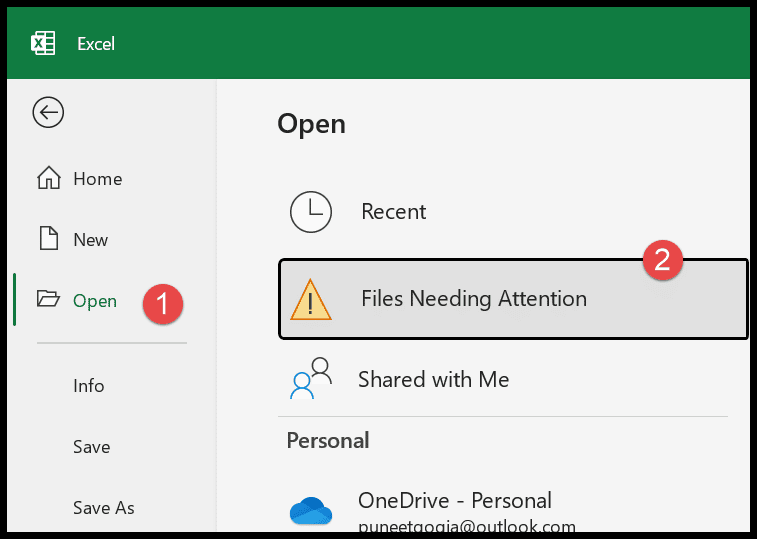Comment vider le cache dans Excel ?
Microsoft Excel, tout comme d’autres applications, utilise un cache pour stocker les données temporaires des fichiers que vous créez. Parfois, le cache ralentit votre fichier et prend de l’espace de stockage sur votre système. Dans cette situation, vous pouvez vider le cache d’Excel ou vous pouvez également modifier les jours pour enregistrer les fichiers dans la mémoire cache.
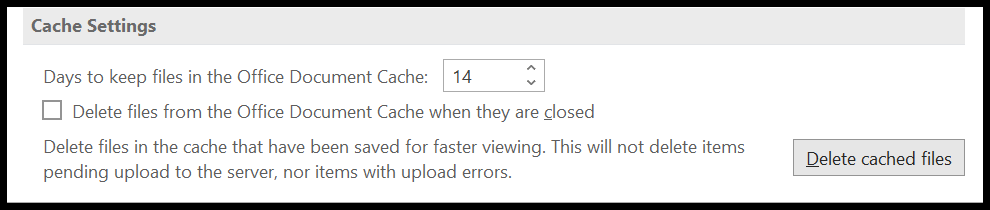
Il existe deux façons de vider le cache, la première consiste à créer et à utiliser l’application Microsoft Upload Center et la seconde à utiliser l’option Excel.
Étapes pour vider le cache dans Excel
- Tout d’abord, allez dans l’onglet Fichier et ouvrez les options Excel.
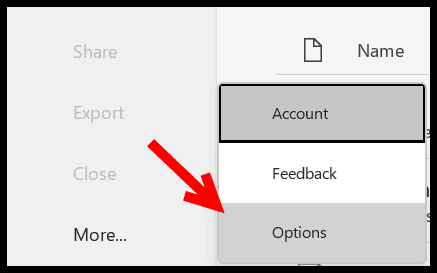
- À partir de là, accédez à l’option d’enregistrement et faites défiler jusqu’à la fin de la boîte de dialogue.
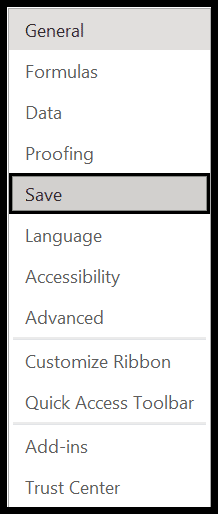
- Maintenant, dans les paramètres du cache, cliquez sur « Supprimer les fichiers en cache ».
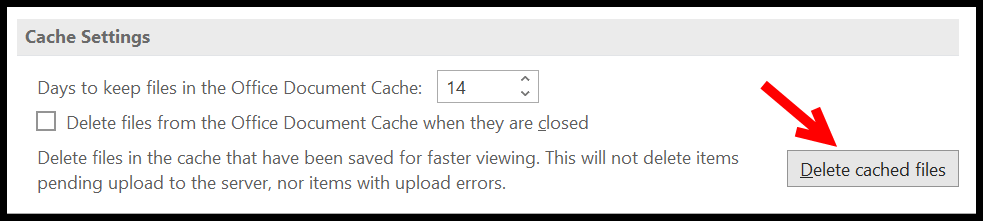
- Après cela, vous obtenez une boîte de dialogue pour confirmer si vous souhaitez effacer les fichiers en cache.
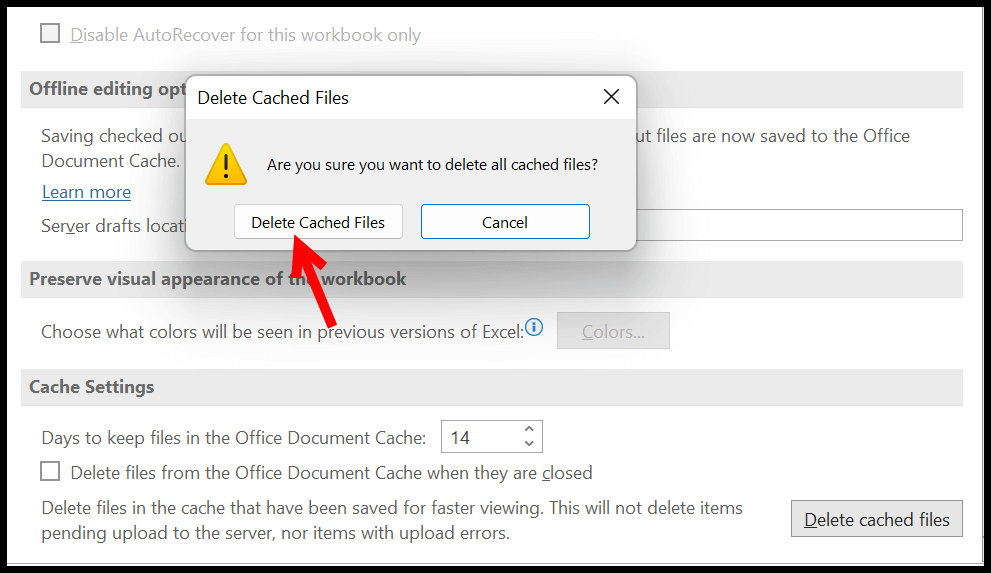
- À la fin, cliquez simplement sur « Supprimer les fichiers en cache » pour vider le cache d’Excel.
À ce stade, tous les fichiers Excel mis en cache ont été supprimés de votre système. En dehors de cela, il existe quelques autres options dans le même groupe de paramètres que vous devez connaître.
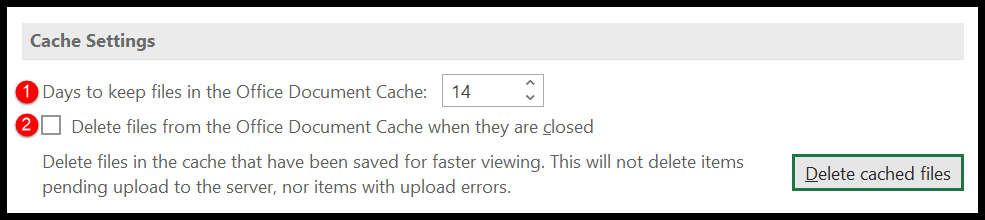
- Jours de conservation des fichiers : vous pouvez modifier les paramètres pour décider des jours pendant lesquels vous souhaitez qu’Office conserve vos fichiers dans la mémoire cache. Par défaut, c’est 14, mais vous pouvez spécifier un jour comme vous le souhaitez.
- Supprimer les fichiers du cache lorsqu’ils sont fermés : cela supprime les fichiers de la mémoire cache une fois que vous la fermez.
Utilisation du centre de téléchargement Office pour vider le cache
Vous pouvez également utiliser le Centre de téléchargement Office fourni avec le progiciel Office. Une fois que vous avez ouvert le Centre de téléchargement, cliquez sur Paramètres ⇢ Supprimer les fichiers en cache ⇢ Supprimer les informations en cache .
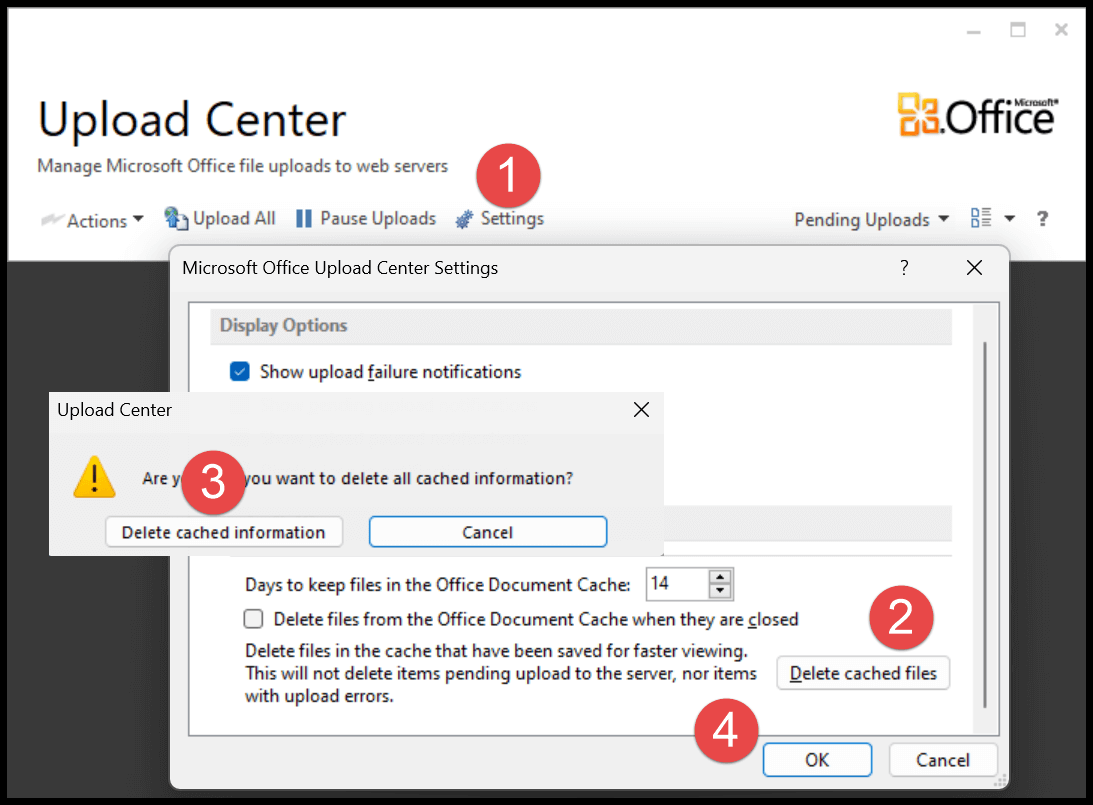
Dans Office 365, le Centre de téléchargement Office a été supprimé et remplacé par Fichiers nécessitant une attention particulière. Vous pouvez trouver cette option dans Fichier ⇢ Ouvrir ⇢ Fichiers nécessitant votre attention .